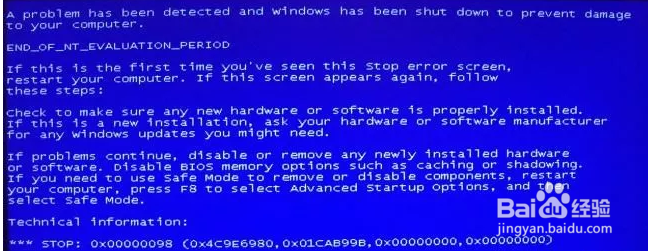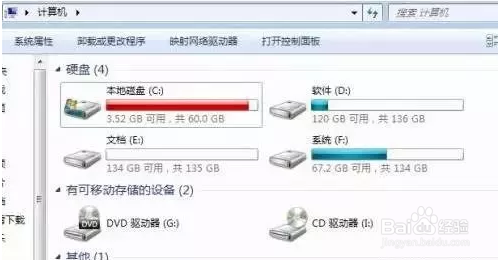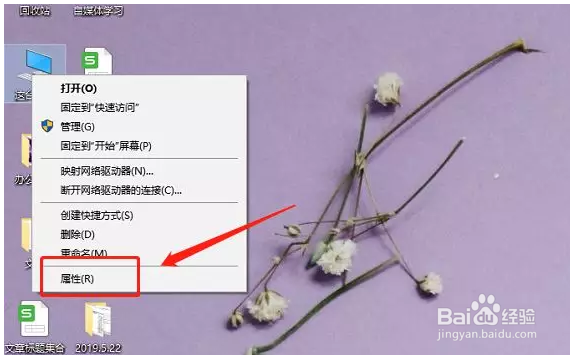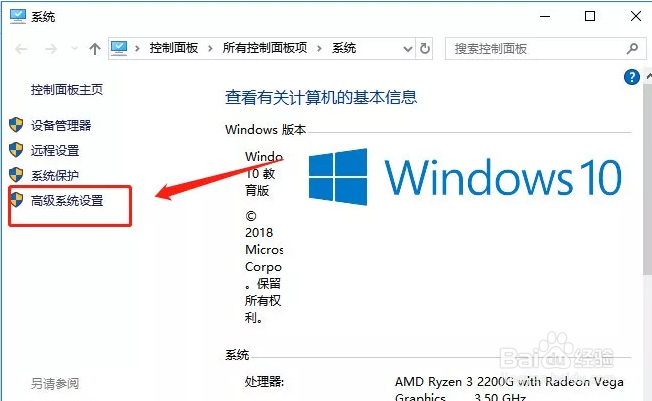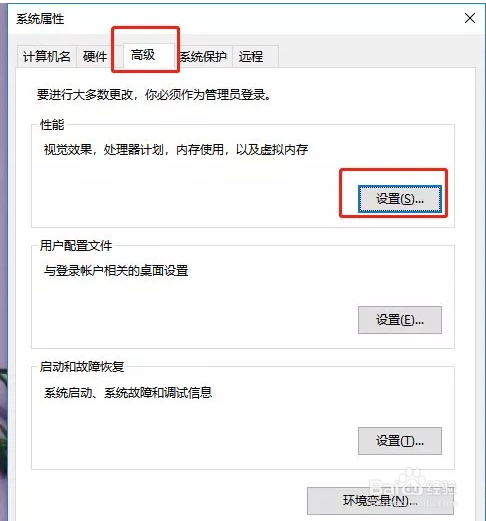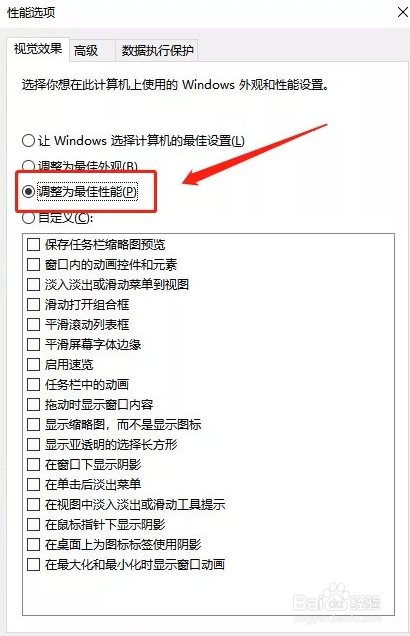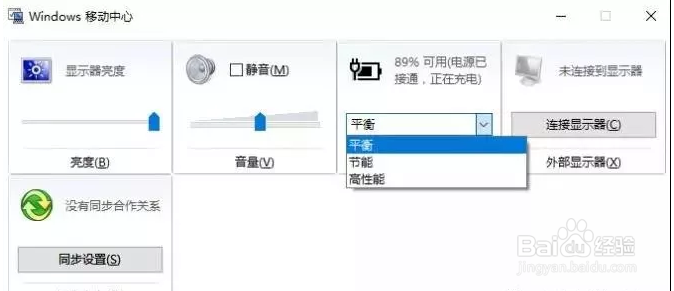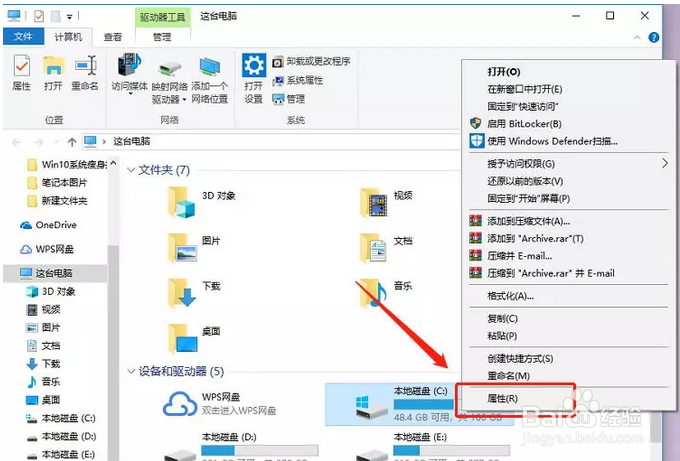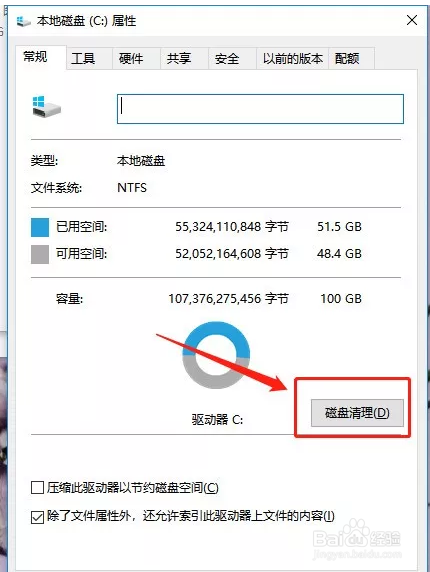电脑经常卡顿怎么办
电脑卡顿了,该怎么办呢?为了电脑变得流畅,我们就要防患于未然
工具/原料
电脑
别给C盘太多负担
1、在安装软件的时候,我们最好就选择自定义,将安装路径修改为除C盘以外的其他盘中,有效常挢傣捅地缓解电脑变慢的速度。
选择系统的最佳性能
1、在桌面右键点击“此电脑”,选择“属性”
2、打开系统界面后,点击“高级系统设置”
3、将选项卡切换至“高级”,点击“性能”选项下的“设置”
4、选择“调整为最佳性能”,最后点击“确定”即可
从电源模式下手
1、windows为我们提供了三种电源模式,分别是节熹栳缂靖能、平衡以及高性能。在这里,我们需要将其修改为高性能模式。打开windows移动中心,选择高性能,尽可能将电脑的性能发挥出来,使电脑的运行变得更流畅。
处理磁盘垃圾
1、打开“此电脑”,选中需要清理的磁盘,右键点击,选择“属性”
2、点击“磁盘清理”
声明:本网站引用、摘录或转载内容仅供网站访问者交流或参考,不代表本站立场,如存在版权或非法内容,请联系站长删除,联系邮箱:site.kefu@qq.com。